我们在放映PPT文件时常常会遇到这样的问题:当前这页幻灯片还没讲解完,一不小心单击了一下鼠标,幻灯片就误翻到下一页了,是不是很不方便呢?下面我们来看一下解决办法。
1、在幻灯片编辑界面中,按Ctrl+A组合键全选所有幻灯片。
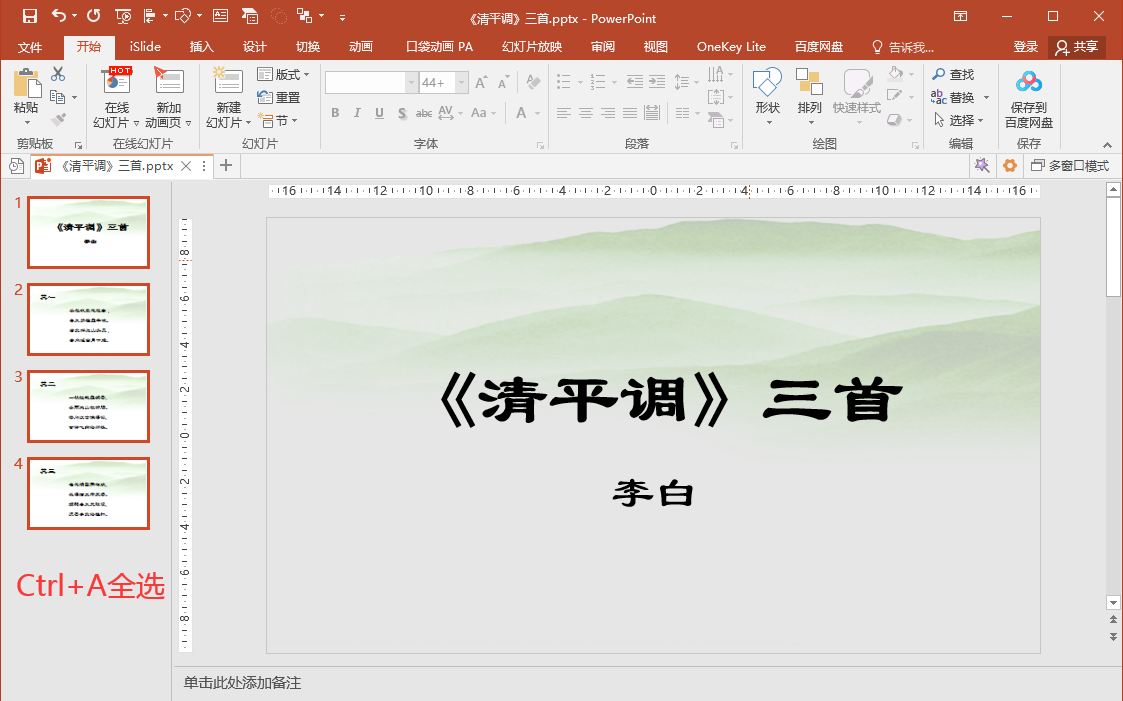
2、单击界面上方的"切换"选项卡,在"计时"功能组中取消勾选"换片方式"下面的"单击鼠标时"。

3、单击界面下方的"幻灯片放映"按钮进入放映状态,这时在页面中单击鼠标就不会翻到下一页幻灯片了。
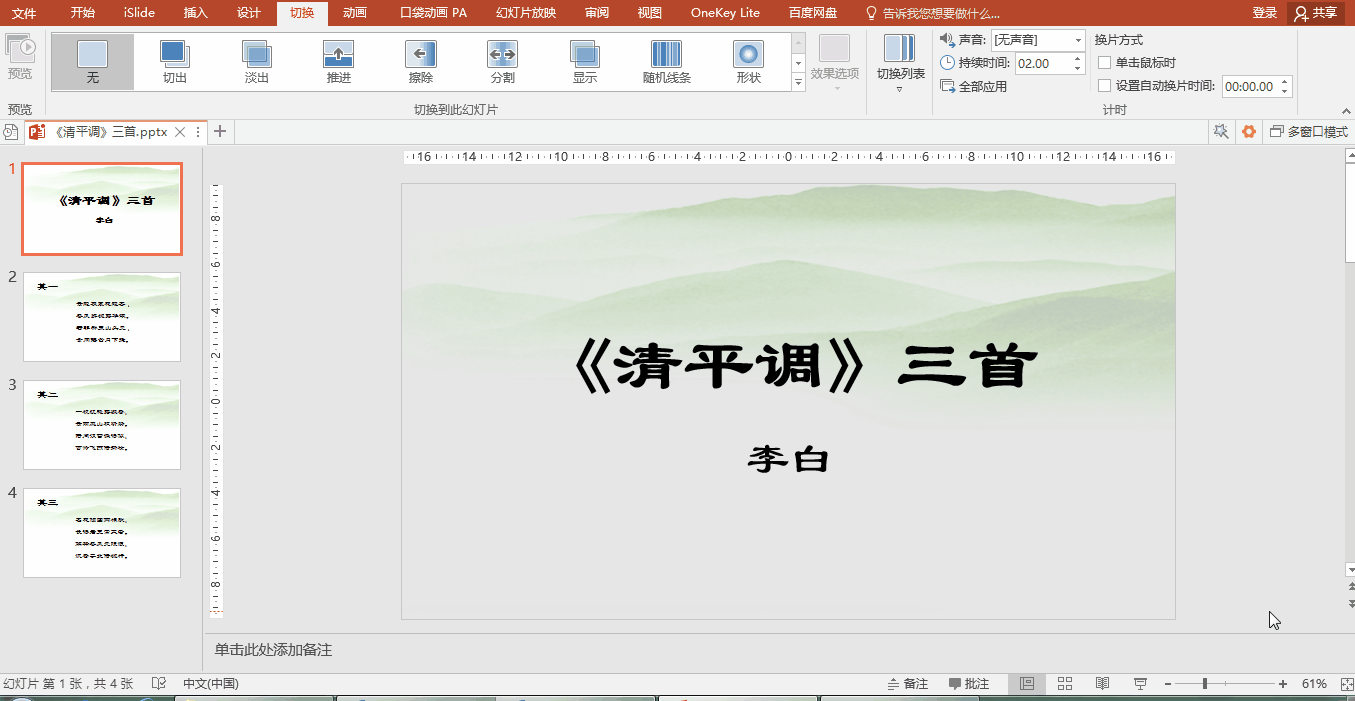
进入幻灯片放映状态,单击鼠标多次幻灯片也不翻页
可能有的朋友会问,那如果现在我要翻页该怎么办呢?有两种办法,一种是滑动鼠标滚轮,往上滑可以上翻一页,往下滑可以下翻一页;另一种方法是按键盘上的方向键,左方向键可以往上翻页,右方向键可以往下翻页。
文章为用户上传,仅供非商业浏览。发布者:Lomu,转转请注明出处: https://www.daogebangong.com/articles/detail/PPT%20office%20skills%20What%20should%20I%20do%20if%20the%20slide%20show%20is%20always%20turned%20by%20mistake%20when%20I%20click%20the%20mouse.html

 支付宝扫一扫
支付宝扫一扫 
评论列表(196条)
测试